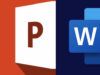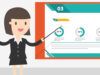Come si fa un Power Point su Word
Sei diventato un assiduo utilizzatore di PowerPoint e stai cercando di ottimizzare il tempo che trascorri lavorando con il celebre programma incluso nel pacchetto Office. A tal proposito, qualche tempo fa, un amico ti ha parlato della possibilità di creare presentazioni partendo da documenti Word: incuriosito e affascinato da questa notizia, hai aperto subito Google alla ricerca di informazioni al riguardo, finendo dritto su questa mia guida.
Ebbene, posso dirti fin da subito che sei capitato proprio nel posto giusto! Di seguito, infatti, ti spiegherò per filo e per segno come si fa un Power Point su Word, sia tramite computer equipaggiati con Windows, sia dai Mac. Prima di entrare nel vivo della questione, però, lascia che ti dia qualche informazione in più riguardo questa procedura: allo stato attuale delle cose, Word permette di creare la struttura di una o più diapositive PowerPoint, definendone quindi il titolo e il testo principale. Tutti gli elementi aggiuntivi (immagini, suoni, transizioni, sfondi e così via) devono essere però aggiunti in un secondo momento, direttamente con PowerPoint.
Tutto chiaro? Perfetto, allora non attendere un secondo in più e leggi con molta attenzione tutto quanto ho da spiegarti su quest’argomento: sono sicuro che, al termine di questa lettura, avrai acquisito le competenze necessarie a creare in modo semplice la struttura delle diapositive dei tuoi documenti, direttamente da Word. Buona lettura e… buon lavoro!
Indice
Come si fa un Power Point su Word per Windows
Come ti ho già accennato nelle battute introduttive di questo tutorial, puoi facilitare la creazione delle diapositive di un documento PowerPoint, definendo la relativa struttura direttamente in Word.
All’atto pratico, ciò consiste nel “trasformare” in titoli il testo di tuo interesse, in base a una serie di criteri che ti spiegherò tra breve, per poi trasferirlo direttamente alla presentazione di PowerPoint. Qui sotto trovi spiegato tutto nel dettaglio.
Creare la struttura
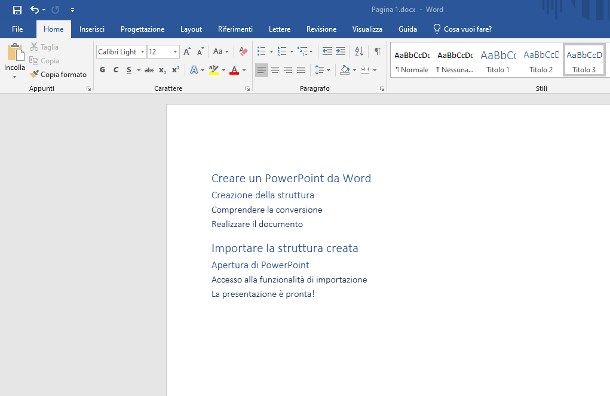
Per poter creare una struttura che possa essere efficacemente importata in PowerPoint, devi essere a conoscenza dei princìpi con cui viene effettuata la conversione. Per prima cosa, tutto il contenuto che vuoi importare nella diapositiva dev’essere formattato con uno dei formati Titolo (da Titolo 1 a Titolo 9) disponibili nel riquadro Stili della scheda Home di Word. Il criterio d’importazione è composto come segue.
- I testi formattati in Titolo 1 diventeranno i titoli delle nuove diapositive (elementi di livello 1).
- I testi formattati in Titolo 2 diventeranno parte di un elenco puntato corrispondente alla diapositiva del titolo “superiore” (elementi di livello 2).
- I testi formattati in Titolo 3 diventeranno un sotto-elenco puntato dei testi formattati in Titolo 2, quelli formattati in Titolo 4 saranno sotto-elenchi dei testi in Titolo 3, e così via.
Il testo formattato con stili differenti da “Titolo” non verrà trasferito nella diapositiva PowerPoint, così come le immagini, gli oggetti e quant’altro. Tieni a mente queste informazioni durante la creazione del documento Word di partenza (o la modifica di quello già esistente).
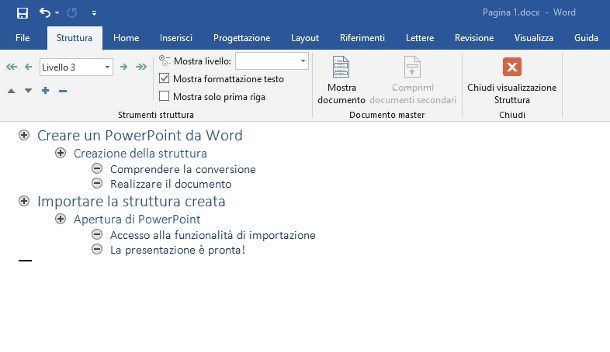
Per semplificarti ancor di più il lavoro e avere un riscontro “grafico” di quella che sarà l’organizzazione della presentazione generata, dopo aver aperto e/o realizzato il documento Word, clicca sulla scheda Visualizza del programma e poi sul pulsante Struttura, situato a sinistra.
Se tutto è andato per il meglio, dovresti essere in grado di visualizzare la struttura esatta del documento Word, suddivisa in livelli: da qui, puoi trascinare un livello per spostarlo in un punto diverso della struttura (la modifica coinvolgerà anche i relativi sotto-livelli), oppure creare nuovi livelli e sotto-livelli servendoti dei pulsanti di controllo visualizzati in alto.
Per uscire dalla modalità Struttura, clicca sul pulsante Chiudi visualizzazione struttura. Quando sei soddisfatto del lavoro svolto, clicca sulla scheda File di Word (in alto a sinistra), premi il pulsante Salva con nome e assicurati di effettuare il salvataggio del file in formato .docx o .rtf (puoi selezionarlo dal menu a tendina Salva come della finestra di salvataggio).
Quando hai finito, esci da Word, oppure chiudi il documento, recandoti nuovamente nella scheda File e selezionando la voce Chiudi (non puoi importare un documento aperto in PowerPoint).
Importare la struttura
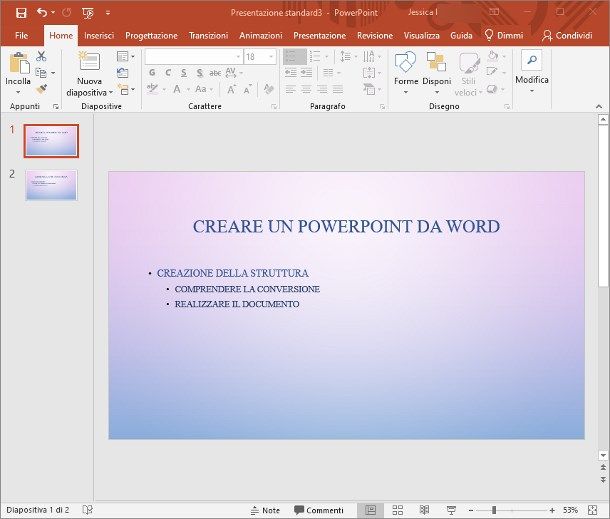
Una volta creata la struttura della presentazione in Word, importarla in PowerPoint è davvero semplicissimo! Per prima cosa, avvia PowerPoint richiamandolo dal menu Start di Windows, quindi procedi con la creazione di una nuova presentazione (utilizzando, eventualmente, il tema grafico che preferisci), oppure apri una presentazione esistente in cui ti interessa importare le diapositive create con Word.
Successivamente, fai clic sulla scheda Home, poi sulla voce Nuova diapositiva situata in alto (assicurati di cliccare sul testo per visualizzare le opzioni di creazione) e premi il bottone Diapositive dalla struttura… dal menu che ti viene proposto. Servendoti del pannello di Esplora File, seleziona quindi il file Word che hai creato o modificato in precedenza e, dopo qualche istante, PowerPoint dovrebbe avviare la conversione del file Word scelto, mostrandoti sùbito dopo le nuove diapositive generate.
A questo punto, puoi apportare tutte le modifiche che ritieni opportune per migliorare o abbellire le diapositive importate: aggiungere immagini, sfondi e transizioni, modificare lo stile del testo e così via.
Come si fa un Power Point su Word per Mac
Se è tuo interesse capire come si fa un Power Point su Word per Mac, allora questa è la sezione del tutorial più adatta a te: anche in questo caso, è possibile creare la struttura di una o più diapositive PowerPoint tramite Word, con modalità del tutto simili a quelle viste per Windows. L’unica differenza risiede nel formato di salvataggio, leggermente differente: ti spiego tutto nel dettaglio qui sotto.
Creare la struttura
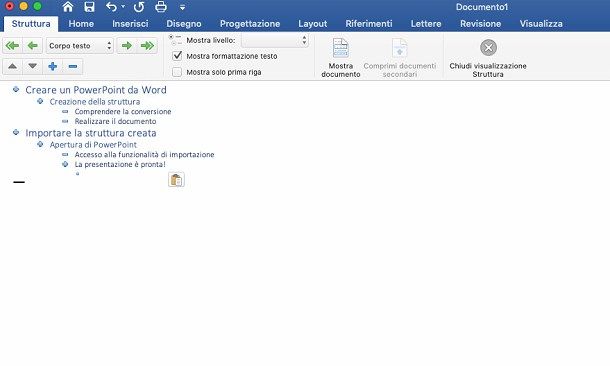
La struttura di un documento Word da usare come “base” per le diapositive PowerPoint è del tutto identica a quella vista in precedenza per Windows: il titolo delle diapositive (elemento di livello 1) dev’essere formattato con stile Titolo 1, gli elementi dell’elenco puntato principale (livello 2) devono essere in Titolo 2, i relativi sotto-elementi in Titolo 3, e così via.
Anche in questo caso, puoi semplificarti il lavoro e apportare facilmente le modifiche necessarie utilizzando la visualizzazione in modalità Struttura accessibile, anche in questo caso, premendo l’omonimo pulsante situato nella scheda Visualizza di Word per Mac. Puoi uscire da questa modalità in qualsiasi momento, cliccando sul pulsante Chiudi visualizzazione struttura.
Quando hai finito, apri il menu File di Word (in alto a sinistra), scegli la voce Salva con nome…, indica il nome da assegnare al file e il percorso di salvataggio, quindi imposta il menu a tendina Formato file su RTF (Rich Text Format) e clicca sul pulsante Salva.
La struttura dev’essere necessariamente salvata in RTF poiché, attualmente, PowerPoint per Mac è in grado di importare in modo corretto soltanto documenti RTF e documenti testuali semplici (txt). Per concludere e far sì che il documento possa essere usato da PowerPoint, chiudi Word.
Importare la struttura

Una volta completata la realizzazione della struttura in Word, avvia PowerPoint e provvedi a creare una nuova presentazione, oppure apri la presentazione alla quale desideri aggiungere le diapositive create in precedenza. Successivamente, recati nella scheda Home di PowerPoint, clicca sulla punta di freccia verso il basso situata sul pulsante Nuova diapositiva, quindi premi il bottone Struttura… annesso al pannello che si apre.
A questo punto, utilizza la schermata del Finder per raggiungere il documento Word creato in precedenza, clicca sul pulsante Inserisci e il gioco è fatto: dopo qualche istante, le diapositive dovrebbero essere correttamente generate. Concluso questo step, puoi applicare tutte le modifiche che desideri alla tua presentazione, intervenendo direttamente da PowerPoint. Hai visto? Non è stato poi così difficile!

Autore
Salvatore Aranzulla
Salvatore Aranzulla è il blogger e divulgatore informatico più letto in Italia. Noto per aver scoperto delle vulnerabilità nei siti di Google e Microsoft. Collabora con riviste di informatica e ha curato la rubrica tecnologica del quotidiano Il Messaggero. È il fondatore di Aranzulla.it, uno dei trenta siti più visitati d'Italia, nel quale risponde con semplicità a migliaia di dubbi di tipo informatico. Ha pubblicato per Mondadori e Mondadori Informatica.